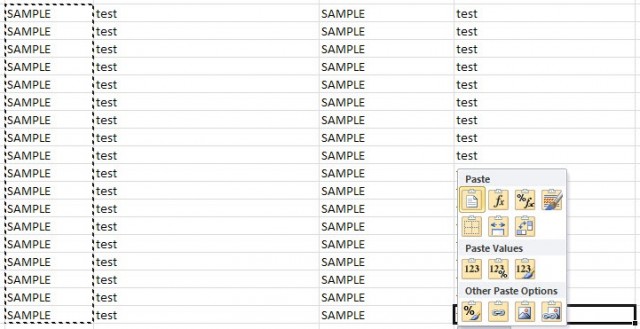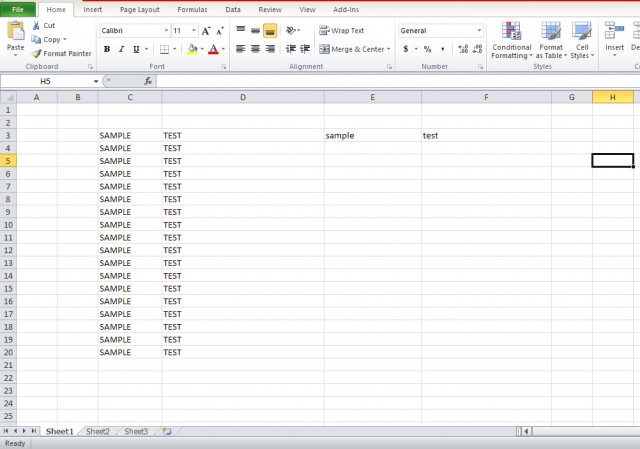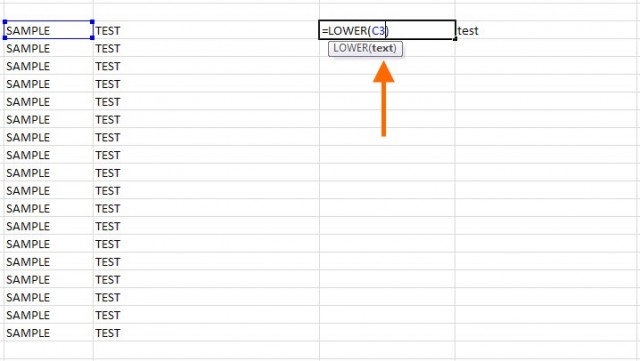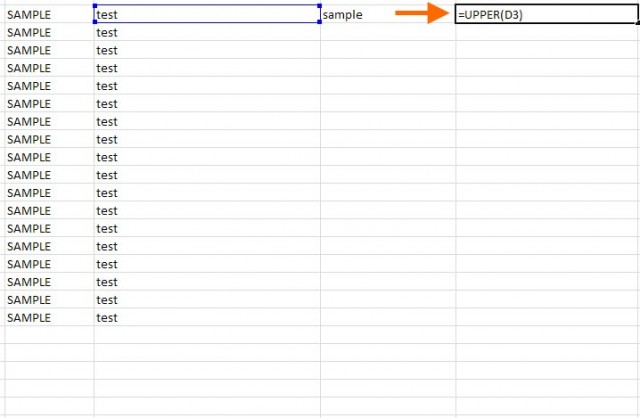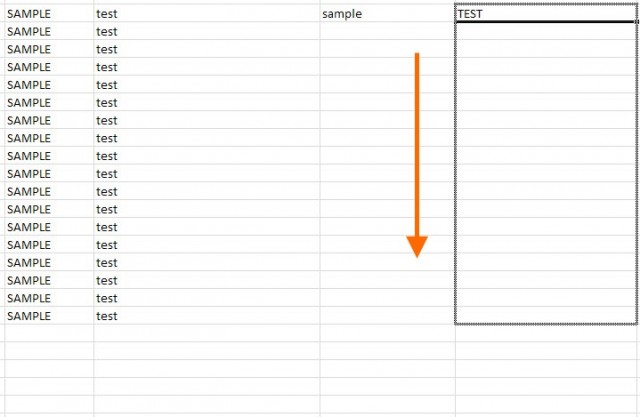ในการใช้งานโปรแกรมออฟฟิศ หลายครั้งที่การพิมพ์ตัวอักษรเล็กใหญ่ ก็กลายเป็นประเด็นได้เช่นกัน โดยเฉพาะเมื่อต้องทำเอกสารนำส่งต่างที่กัน บางแห่งต้องใช้ตัวพิมพ์ใหญ่ให้ดูเป็นทางการ แต่บางครั้งก็ต้องใช้ตัวพิมพ์เล็กเพื่อความสุภาพเรียบร้อย ซึ่งแน่นอนว่าหากต้องแก้ไข โดยการพิมพ์ใหม่ทั้งเอกสารคงเป็นเรื่องที่ยุ่งยากมากทีเดียว
แต่สำหรับ Excel แล้ว ผู้ใช้สามารถปรับให้ตัวอักษรเล็กหรือใหญ่ตามใจชอบได้ ด้วยการใช้สูตรที่เรียกว่า Upper และ Lower เพื่อแก้ไขเอกสารทั้งชุดให้กลายเป็นตัวอักษรเล็กใหญ่ตามใจชอบ
ด้วยการแก้ไขง่ายๆ เช่นนี้ ก็ทำให้เราไม่ต้องมานั่งพิมพ์ข้อมูลให้อยู่ในรูปแบบที่ต้องการใหม่ ซึ่งวหากมีจำนวนมากๆ หลายหน้าก็ไม่ใช่เรื่องง่ายเลย แต่ด้วยวิธีการใช้สูตร UPPER และ LOWER นี้ ก็จะช่วยให้การทำงานง่ายและรวดเร็วมากยิ่งขึ้น